Что такое приложение «Смотрёшка ТВ»
Аудитория сервиса довольно широка, поскольку его разработчики продумали совместимость программы практически со всеми существующими ПО, а также типами техники, имеющей экраны для просмотра видео-файлов. Таким образом, приложение можно установить на телефон, планшет, телевизор и ПК. Если пользователь решит зарегистрироваться в «Смотрёшке», в его распоряжении будет аккаунт, который можно использовать для подключения Смарт ТВ на любом устройстве. Для начала просмотра телепрограмм на новом устройстве понадобиться только наличие интернета.
Пользователи Android, iOS, Web, Smart TV, а также цифрового ТВ могут в любой момент активировать «Смотрёшку» на одном из вышеперечисленных устройств. Поддержка платформ AirPlay и Google Cast расширяет возможности сервиса.

Основным преимуществом «Смотрёшки» является высокое качество вещания. Сигнал, передаваемый на гаджет, проходит транскодирование, что позволяет обеспечить чистый звук и чёткое изображение во время просмотра фильмов и программ на любом устройстве. Среди 140 российских и зарубежных каналов пользователю доступны ресурсы в формате HD. Набор функций приложения позволяет выбирать язык просмотра передачи (оригинал или дубляж).
Пользователь «Смотрёшки» может оформить подписку на все доступные каналы или выбрать продукт интересный по тематике (к примеру, спорт, новости, фильмы). Пакеты можно комбинировать.
Все программы транслируют легальный контент. Также владельцам подписки доступен онлайн-кинотеатр, в котором можно посмотреть до 6000 фильмов разных жанров. Особенно полезной данной функция становится в путешествиях.

Разработчики приложения создали множество функций, которые делают просмотр контента удобным:
- пользователь может поставить программу на паузу и досмотреть ее в любой удобный момент;
- в приложении есть поиск по жанрам и контенту;
- эфиры всех программ сохраняются на протяжении 14 дней, поэтому зритель в любое время может посмотреть фильм, который пропустил в эфире;
- есть функции «пауза» и «перемотка» и теперь не нужно ждать рекламу, чтобы отвлечься от телевизора;
- любимые каналы добавляются в раздел «Избранное»;
- приложение автоматически создаёт список рекомендаций, согласно вашим предпочтениям;
- одновременно можно пользоваться приложением с 3-х гаджетов;
- доступна функция смены устройства прямо в процессе просмотра.
Таким образом, пользователи «Смотрёшки» не привязаны к программе телепередач. Вы можете посмотреть любые фильмы всей семьёй, которые пропустили в эфире в будни тогда, когда появится время на выходных.
Функционал и возможности Смотрешка ТВ
Смотрешка ТВ – приложение, с помощью которого можно получить доступ к большому количеству телеканалов. Сервис использует новые способы транскодирования и позволяет пользователям наслаждаться высоким качеством изображения даже при низкой скорости подключения к интернету. К основным возможностям программы можно отнести:
- Совместимость с любым устройством. Приложение можно установить на смартфон, персональный компьютер и планшет.
- Работоспособность в любом месте. Пользоваться приложением можно даже на природе. Главное, чтобы был доступ к интернету.
- Архивирование эфиров. Функциональные возможности сервиса позволяют записывать интересные моменты, чтобы пересмотреть их в будущем. Записанный эфир хранится в специальном архиве в течение 5 дней.
- Простота оплаты услуг. Деньги за использование приложения списываются автоматически во время оплаты интернета.
- Отсутствие рекламы при просмотре фильмов в онлайн кинотеатрах. Пользователи Смотрешка ТВ могут наслаждаться кинофильмами, не отвлекаясь на рекламу.
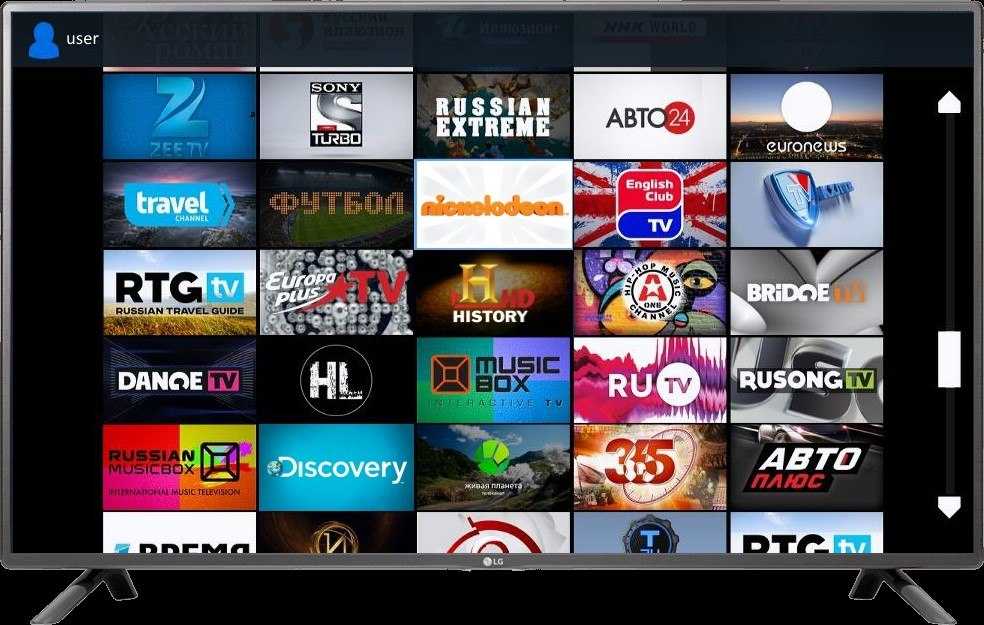
Возможные проблемы и их решение
Приложение может не работать на отдельных моделях телевизоров и приставок. Иногда это выясняется на этапе поиска софта в магазине — программа не обнаруживается по запросу. Бывает, что сервис устанавливается, но не работает. В этом случае лучше воспользоваться приставкой из списка рекомендованных устройств (можно найти на портале Smotreshka.tv или на сайте провайдера).
Не часто, но случаются сбои после обновления программы. Более всего этому подвержены обладатели старых телевизоров. Разработчики получают сообщения об ошибках, предупреждают пользователей о возникающих неполадках и советуют повременить с апгрейдом, чтобы дождаться выхода исправленной версии ПО.
На заметку! Проблемы со стороны сервиса или провайдера могут привести к разрывам соединения, падению качества видео, зависанию программы. Можно проинформировать об этом специалистов техподдержки и дождаться устранения неполадки.
Также возможны сбои в работе взломанной операционной системы на СМАРТ-приставке или ТВ-приемнике. Расширение возможностей устройства привлекает многих пользователей, но нет гарантий, что в результате вмешательства не возникнет новых проблем.
Подведем итог. Чтобы получить возможность смотреть телеканалы в хорошем качестве и за приемлемую цену, не нужно обзаводиться антенной или другим дорогостоящим оборудованием. Достаточно обратиться к провайдеру и скачать «Смотрешку» на СМАРТ-ТВ. После быстрой настройки сервиса можно удобно устраиваться перед телевизором для погружения в атмосферу любимой передачи, сериала или фильма.
Могу ли я использовать свой умный телевизор с Amazon Alexa или Google Home?

Самая большая тенденция в технологии умного дома — это умный динамик, динамик со встроенным микрофоном и аппаратным обеспечением для запуска голосового помощника. Amazon первой внедрила помощника в Amazon Echo и в другие устройства с поддержкой Alexa; Google Assistant от Google добился успехов в таких продуктах, как Google Home. А HomePod от Apple использует Siri в похожем форм-факторе.
Хорошая новость заключается в том, что эти устройства обычно работают с большинством смарт телевизоров, и совместимость все время улучшается, поскольку новые обновления программного обеспечения расширяют возможности. В настоящее время все крупные производители телевизоров имеют совместимость с интеллектуальными динамиками, по крайней мере, с одной из трех основных платформ Smart Assistant (Amazon, Apple и Google).
Но, что еще лучше, многие интеллектуальные телевизоры на рынке теперь имеют встроенные голосовые помощники. Помощник Google можно найти как на телевизорах Android от Sony и Hisense, так и на телевизорах LG. Amazon Alexa теперь предлагается в телевизорах LG, а Sony объявила о совместимости с новым приложением Amazon Alexa для Android TV. В этих моделях обычно предусмотрены пульты дистанционного управления со встроенными микрофонами, позволяющие нажимать кнопку для активации голосового взаимодействия. Но некоторые новые модели, такие как Sony Bravia A8H OLED-телевизор, также имеют встроенные микрофоны в удалённой зоне. (Это одна из самых больших тенденций телевидения, которую мы видели в 2020 году.) Когда они включены, они позволяют нам просто говорить с залом и отдавать телевизору команды.
Как смотреть IPTV на компьютере?
Для бесплатного просмотра телевизионных каналов не нужно покупать специальную приставку или приобретать платные услуги у ТВ-провайдера.
Чтобы смотреть IPTV нужно всего лишь найти подходящий плеер и свежий плейлист.
Лучшие IPTV плееры для Windows:
- VLC Media Player;
- Perfect Player;
- IP-TV Player;
- OTT Player;
- Kodi;
Установка и настройка программы занимает не больше 5-10 минут. Если вам нужна простота и удобство — выбирайте IP-TV Player, функциональность и возможность установки плагинов (игры, торренты) — Kodi.
Для примера рассмотрим установку IP-TV Player, чтобы показать простоту установки.
Загрузите программу с официального сайта.
Откройте настройки, нажав на значок шестерёнки в правом нижнем углу.
Обязательно поставьте галочку рядом с надписью «Все настройки». После этого перезагрузите приложение.
Укажите путь к файлу M3U, предварительно загрузив плейлист. Я указывал ссылку на него ранее.
Телепрограмма для доступных каналов установится автоматически. Всё готово, приятного просмотра!
Как подключить Smart-приставку к телевизору
Для функционирования медиаплеера необходимо обеспечить его подключение к телевизору, организовав связь не только между ними, а и предоставив также доступ к сети, используя проводное или беспроводное соединение. Несмотря на большое количество моделей, разобраться, как подключить Smart приставку к телевизору несложно, с этим сможет справиться даже не слишком продвинутый пользователь, ничего сложного процесс не представляет.
Обычно устройство подключается к телеприёмнику через HDMI, разъём присутствует в арсенале современных моделей, иногда комплектацией медиаплеера предусматривается конвертер HDMI-AV, на случай если будет выполняться подключение к более старому телевизору. Коаксиальный кабель, подключаемый в порт HDMI, обладает высокой пропускной способностью и способен передавать высококачественный цифровой сигнал, чего невозможно достичь, когда видеосигнал передаётся по витой паре. Этот факт необходимо учитывать заранее, ещё перед покупкой ресивера.
Питание устройства обеспечивается посредством адаптера, подключённого к розетке, или может осуществляться от самого телевизора, когда Smart TV приставка подключается к нему через USB.
Порядок действий при подключении Smart TV приставки к телевизору таков:
- Обесточиваем оба устройства. Не просто отключаем, а и вынимаем вилки из розеток. Если приставка питается не от электросети, а от телеприёмника, отключаем только его питание.
-
Вариантов, как именно подключить медиаплеер к телевизору немного, здесь всё зависит от предполагаемого конструкцией варианта. Или берём шнур HDMI и подключаем одним концом в соответствующий ему порт на ресивере, а другим – в разъём телеприёмника, или подключаем через USB (порт 2.0 или 3.0), используя USB-шнур. В случае с ТВ-стиком всё ещё проще, вставляем в порт телевизора, как флешку.
- Если телеприёмник старый и в нём отсутствует разъём HDMI, можно подключить только приставку, использующую три композитных выхода («тюльпан») или выход AV. Кроме того можно использовать конвертер HDMI-AV. В таком случае с помощью «тюльпанов» к телевизору подключается конвертер, после чего кабелем HDMI соединяется с ним приставку.
- Включаем оба устройства.
Преимущества и недостатки
Сервис «Смотрешка» обладает несомненными плюсами относительно своих оппонентов. Но среди множества положительных отзывов можно найти и некоторые нарекания на работу приложения. Основные моменты отразим в таблице.
| Положительные стороны | Негативные моменты |
| Простота установки. | Работа не на всех устройствах. |
| Тестовый период, в течение которого сервисом можно пользоваться бесплатно. | Возможные ошибки после очередного обновления ПО. |
| Высокое качество контента (в том числе — в формате HD TV). | Необходимость заключения договора с поставщиком услуг. |
| Настройка разрешения. | Отсутствие единой тарифной сетки для всех операторов связи. |
| Возможности управления воспроизведением. | |
| Доступные цены на пакеты услуг. | |
| Понятный интерфейс. |
На заметку! Бесплатное телевидение предоставляется на один месяц. Воспользоваться предложением могут только новые пользователи.
Для просмотра каналов на Smart TV с помощью «Смотрешки» недостаточно только установить программу на телевизор или приставку. Данный сервис сотрудничает с провайдерами цифрового ТВ, поэтому абоненты IPTV, желающие пользоваться приложением, должны уточнять, работает ли их оператор с этой платформой. Если договоренности между поставщиком нет, потенциальному клиенту придется обратиться к другой компании. Тем не менее, список провайдеров, которые взаимодействуют с рассматриваемой платформой, довольно большой, но состоит он в основном из небольших фирм (например, Лайм.ру), а гигантов вроде Ростелекома в перечне нет.
Возможные проблемы и их решение
Приложение может не работать на отдельных моделях телевизоров и приставок. Иногда это выясняется на этапе поиска софта в магазине — программа не обнаруживается по запросу. Бывает, что сервис устанавливается, но не работает. В этом случае лучше воспользоваться приставкой из списка рекомендованных устройств (можно найти на портале Smotreshka.tv или на сайте провайдера).
Не часто, но случаются сбои после обновления программы. Более всего этому подвержены обладатели старых телевизоров. Разработчики получают сообщения об ошибках, предупреждают пользователей о возникающих неполадках и советуют повременить с апгрейдом, чтобы дождаться выхода исправленной версии ПО.
На заметку! Проблемы со стороны сервиса или провайдера могут привести к разрывам соединения, падению качества видео, зависанию программы. Можно проинформировать об этом специалистов техподдержки и дождаться устранения неполадки.
Также возможны сбои в работе взломанной операционной системы на СМАРТ-приставке или ТВ-приемнике. Расширение возможностей устройства привлекает многих пользователей, но нет гарантий, что в результате вмешательства не возникнет новых проблем.
Подведем итог. Чтобы получить возможность смотреть телеканалы в хорошем качестве и за приемлемую цену, не нужно обзаводиться антенной или другим дорогостоящим оборудованием. Достаточно обратиться к провайдеру и скачать «Смотрешку» на СМАРТ-ТВ. После быстрой настройки сервиса можно удобно устраиваться перед телевизором для погружения в атмосферу любимой передачи, сериала или фильма.
Как пользоваться Смотрешкой
Как отмечалось выше, в Смотрешке удобно подстраивать контент под свои требования – добавлять каналы и передачи в избранное, просматривать программы, ставить видео на паузу и другое. Для некоторых каналов доступна смена дорожки озвучивания и адаптация разрешения изображения. Особенным успехом пользуются так называемые профили в смотрешке. Их удобнее всего настроить в браузере, а уже в готовом виде открывать на телевизоре. Они могут быть пользовательскими (настроить самостоятельно) или стандартными:
- Детский. Доступ только к детским каналам, к остальным, даже новостным и спортивным, ограничен.
- Обычный. Разрешен просмотр всех каналов, кроме контента для взрослых.
- Взрослый. Обычно запаролен по умолчанию (код можно узнать у провайдера при наличии подписки на эти каналы), доступ к каналам с эротическим содержанием.
- Все каналы. Просмотр всех каналов, включая программы для взрослых. Также запаролен.
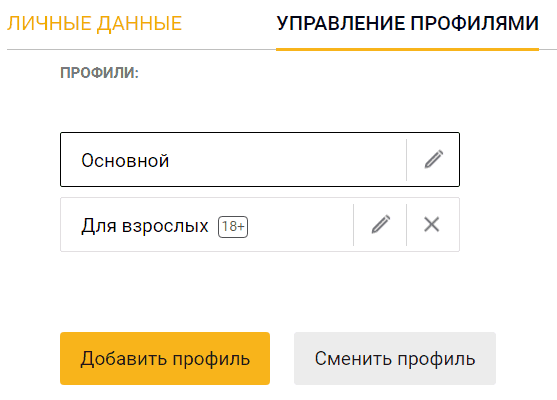
Доступ к тем или иным каналам зависит от типа подписки – узнать о ее особенностях можно у своего интернет-провайдера. Если нужно поставить пароль на Обычный профиль, это легко сделать в настройках.
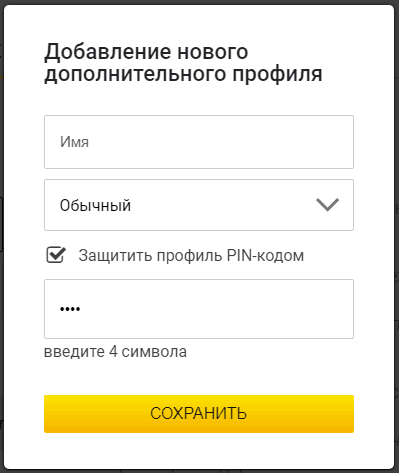
Полезные советы:
- Если приложение перестало работать, нужно проверить его на наличие обновлений и установить их.
- В случае утери пароля всегда можно восстановить его на сайте: для этого достаточно нажать на «Забыли пароль?» в окне авторизации.
- С одного аккаунта можно одновременно зайти с 3 устройств. Также можно начать просмотр с одного устройства, поставить на паузу и продолжить на другом.
- Лимит для одновременного количества профилей на телевизоре – больше 10.
- Лимит на количество отложенных передач – 5 штук.
Смотрешка только завоевывает популярность, относительно недавно появившись на рынке приложений Смарт ТВ. Она полностью заменяет традиционное телевидение. Для работы в ней достаточно лишь установить приложение и пройти авторизацию на сайте.
Что такое «Смотрёшка ТВ» — какие возможности предоставляет
Так что же такое «Смотрёшка ТВ»? Это телевидение в новом формате. Оно лучше спутникового, эфирного, других способов получения вещания на свой телевизор. Это телевидение возможностей:
- Просмотра каналов на любом количестве устройств — планшете, компьютере, ноутбуке, смартфоне. Даже на Smart TV. Это возможно при подключении мультимедиа центра «Смотрёшка BOX».
- Просмотра любимых телевизионных передач и всего телеэфира в любом месте. Вы сможете сделать это загородом во время прогулки по лесу, просто присев на пенек. Для приложения «Смотрёшка ТВ» нужно лишь иметь доступ к сети 3G или 4G.
- Просмотра архива за 5 суток. Теперь не надо звонить знакомым, чтобы они скинули запись любимого матча. Буквально весь возможный эфир хранится почти неделю. Даже сидя дома и одновременно работая, вы не пропустите интересные моменты матча или фильма. Достаточно просто нажать на паузу, выполнить задачу по работе и окунуться в дальнейший просмотр. Со «Смотрёшкой» вы ничего не упустите.
- Легкой оплаты телеприложения. Списание средств происходит со счета вместе с оплатой интернета. Не нужно дополнительно лезть в онлайн-банк.
- Установки и отключения программ и пакетов в личном кабинете Флекс.
- Подключения пакета каналов даже на минимальное время — для пробы.
- Просмотра абсолютно без рекламы фильмов из онлайн-кинотеатров — IVI, Amediateka, Megogo, START.
Стоимость зависит от количества пакетов и их популярности. Минимальный пакет «Комфорт» содержит 210 каналов, а максимальный «Все включено» уже 304. У вас всегда будет широкий выбор.
Инструкция по подключению сервиса Смотрёшка ТВ на телевизор
Эфирное телевидение постепенно утрачивает былую популярность. Для расширения возможностей ТВ и экономии средств большинство пользователей выбирают цифровое вещание. Интерактивное телевидение позволяет смотреть любимые фильмы и передачи с любого гаджета, при этом используя только интернет без дополнительных доплат за установку тарелки, другого оборудования и ежемесячных платежей. Этот тип вещания предполагает наличие большого количества полезных функций, которые недоступны пользователям эфирного ТВ. В этой статье мы научим, как пользоваться полезным сервисом для просмотра фильмов, матчей, телепередач. После изучения подробных инструкций вы поймёте, как подключить «Смотрёшку» на телевизор и другие гаджеты, пользоваться преимуществами этого приложения.
Особенности и преимущества приложения
«Смотрешка» работает на ТВ-приемниках Samsung Smart TV, выпущенных после 2011 года. Однако приложение доступно и для других телевизоров, например, Philips или Sony, работающих на Android TV. Благодаря тому, что сервис использует самые новые разработки в области транскодирования видео, высокое качество картинки и плавность изображения гарантируются даже в случае подключения к Wi-Fi с медленной скоростью.
Контент «Смотрешки» включает ТВ-каналы самых различных категорий и жанров: информационные, научные, спортивные, детские, развлекательные и другие каналы. Количество доступных каналов зависит от тарифного плана, который пользователь подключил у конкретного провайдера. В среднем ежемесячная оплата составляет примерно 150-200 рублей. При подключении максимального пакета, в который входят 222 канала, ежемесячная плата может составлять около 700-800 рублей.
На каких устройствах можно подключить «Смотрешку»? В число поддерживаемых устройств входят не только телевизоры с функцией Smart TV, но также медиаплееры, смартфоны и планшеты на базе OS Android или iOS. Приложение «Смотрешка ТВ» можно установить и на компьютер с OS Windows, Linus или X. К преимуществам и возможностям программы можно отнести следующее:
- Доступ к более 140 каналам в высоком качестве изображения и звука.
- Сортировка каналов по категориям или по своему усмотрению.
- Добавление любимых каналов в «Избранное».
- Просмотр программы передач.
- Управление подпиской.
- Получение доступа к архивам и записям, которые хранятся в течение 7 дней.
- Просмотр огромного количества фильмов и сериалов из видеотеки.
- Возможность поставить передачу на паузу и начать просмотр с того же места в любое время, в том числе и с других устройств.
- Управление параметрами воспроизведения. Пользователи могут настроить по своему усмотрению характеристики и качество картинки, а для некоторых каналов предусмотрена функция переключения звуковой дорожки.
Многие провайдеры дарят один месяц бесплатного телевидения. Это позволит пользователям ознакомиться со всеми преимуществами и недостатками сервиса, а также изучить все его функциональные особенности.
Настройка и функциональность телевизоров различных производителей
Каждый производитель интеллектуальных телевизоров пытается каким-то образом дифференцировать свою продукцию, чтобы она выделялась на фоне конкурентов и запоминалась на рынке. Тем не менее, помимо нескольких уникальных «функций», существует и общий функционал, характерный для всех интеллектуальных телевизоров. Сюда входит возможность играть в различный мультимедийный контент как онлайн, так и с внешних носителей, возможность смотреть цифровые каналы и эфирное телевидение, устанавливать различные виджеты, игры и приложения, работать с Интернетом и многое другое.
Samsung
Первое, что нужно сделать при настройке абсолютно любого телевизора, это подключить его к Интернету. Без доступа невозможно зарегистрировать Smart TV на телевизоре Samsung, а значит, вы не сможете пользоваться системой (например, смотреть IPTV на Samsung).
Установленный в доме маршрутизатор можно подключить к телевизору двумя способами — кабельным или современным беспроводным методом, используя Wi-Fi.
Инструкции по подключению кабеля:
- Пропустите существующий кабель от маршрутизатора к телевизору.
- Перейдите к настройкам сети в главном меню.
- Выберите раздел «Кабель».
- Введите IP-адрес и другие параметры, предоставляемые вашим провайдером. Если конверт с инструкциями утерян, позвоните поставщику услуг, который продиктует информацию.
Как подключиться к Интернету — инструкции по подключению через Wi-Fi:
- Перейдите в главное меню телевизора.
- Найдите «Настройки сети», нажмите «Беспроводное соединение».
- Выберите домашнюю сеть (имя маршрутизатора или код), введите пароль, предоставленный поставщиком услуг.
Инструкции по Wi-Fi и кабелям практически идентичны для каждого телевизора, поэтому их можно применить к любой модели.
После подключения к Интернету, вам нужно будет зарегистрировать Smart TV в Samsung Apps на вашем Samsung TV. Требуется:
- Перейдите в главное меню и выберите соответствующий раздел — создание аккаунта.
- Там вам нужно будет создать пароль и ввести адрес электронной почты.
- Затем подтвердите свою регистрацию, перейдя по электронной почте.
После того, как все будет сделано, вы сможете использовать все возможности современного телевизора Samsung Smart TV (скачать приложения, подключиться к компьютеру через Wi-Fi).
Для работы с устройством Samsung Smart TV необходимо установить соответствующие приложения. Инструкции:
- Зайди в меню телевизора.
- Найдите приложение Samsung Apps и запустите его.
- Найдите нужное приложение в магазине, нажмите на него, чтобы прочитать описание. Если условия выполнены, установите инструмент на телевизор.
Чтобы быстро Samsung TV и доступные цифровые мультиплексы, перейдите в меню, выберите Настройка каналов и нажмите Автопоиск.
LG SmartTV
Настройка интеллектуальных функций на LG-телевизорах практически идентична настройке устройств Samsung. Для регистрации необходимо открыть меню SMART и нажать на иконку профиля в верхней части экрана. После подтверждения по электронной почте пользователь может войти в систему.
Для установки бесплатных и платных игр посетите «LG Game World», для установки приложений посетите «LG Smart World». После заключения договора с вашим оператором связи, вы можете настроить интерактивное телевидение (IPTV) на вашем ресивере, скачав специальную программу.
Sony Bravia SmartTV
Телевизоры Sony Bravia работают на операционной системе Android или платформе Opera. В последнем случае доступ к онлайн-контенту и приложениям осуществляется через интерфейс магазина Opera TV Store. Регистрация в системе не требуется, но для того, чтобы получить доступ к магазину и предустановленным приложениям, необходимо сначала (после настройки подключения к Интернету) найти на вкладке «Сеть» пункт «Обновить интернет-контент» и выполнить эту функцию. По завершении этого процесса все приложения, доступные для Sony Bravia TV с Opera, будут обнаружены и отображены.
Что посмотреть по «Смотрешке»
Сначала – пара слов об особенностях «Смотрёшки». Сервис использует последние разработки в области транскодирования видео высокого разрешения, адаптируя сигнал под сетевые каналы с любой пропускной способностью без потери качества. Это обеспечивает беспрерывность и плавность изображения, даже если телевизор (или другое устройство, где воспроизводится контент) подключен к Интернету посредством медленного Wi-Fi.

Контент «Смотрешки» составляют информационные, научные, развлекательные, спортивные, детские и взрослые телевизионные каналы. В том числе:
- НТВ
- Россия 24
- РЕНТВ
- ТВЦ
- ОРТ
- СТС
- ТНТ
- 360 Новости
- Карусель
- Звезда
- Дисней канал
- Москва 24
- Муз ТВ
- 2×2
- BBC
- DEUTSCHE WELLE
- Кино ТВ
- Русский бестселлер
- Матч!
- Футбол
- Наука
- Охота и рыбалка
- Пятница!
- Киносемья
- Планета и т. д.
Пакеты каналов и тарифные планы определяют поставщики услуг интернет-телевидения. Минимальный пакет, как правило, включает 140-150 телеканалов и стоит 150-250 рублей в месяц. В максимальный входит уже 222 канала, а цена подписки составляет 700-1000 рублей ежемесячно.
Инструкция
PC / MAC
Смотрите ТВ на компьютере или ноутбуке: наслаждайтесь высоким качеством вещания и удобными функциями по управлению эфиром. Перейдите на сайт smotreshka.tv, укажите свой логин, пароль и нажмите «Войти».
СМОТРЕТЬ —>
SMART TV
Без приставок, антенн и дополнительного оборудования, просто установите «Смотрёшку» на телевизор с технологией «Smart TV» и наслаждайтесь просмотром. «Смотрёшка» работает на телевизорах 2011-2018 г. выпуска.
КАК СМОТРЕТЬ НА SAMSUNG SMART TVКАК СМОТРЕТЬ НА LG SMART TVКАК СМОТРЕТЬ НА ANDROID TV
IOS / ANDROID
«Смотрёшка» для мобильных устройств отлично работает даже при слабом сигнале приема. С функцией AirPlay/Chromecast вы можете смотреть ТВ и передавать изображение на экран через приставку Apple TV/Google Chromecast, при этом ваш смартфон или планшет превращается в многофункциональный пульт управления.
КАК СМОТРЕТЬ НА IOSКАК СМОТРЕТЬ НА ANDROID
ТВ-ПРИСТАВКИ
«Смотрёшка» работает на медиаплеерах ОС Android (от 4.2), Dune HD, Eltex и MAG.
КАК СМОТРЕТЬ НА ANDROID STBКАК СМОТРЕТЬ НА DUNE HDКАК СМОТРЕТЬ НА ELTEXКАК СМОТРЕТЬ НА MAG
Мы рекомендуем следующие модели:
- Смотрёшка Box
- Rombica Smart Box 4K
- Iconbit Toucan Smart 3D Quad
- Dune HD: TV-101/101W, TV-102/W/W-T2, TV-301/W
- Eltex NV-102
- MAG 245, 250, 275
ПОЛНЫЙ СПИСОК ПОДДЕРЖИВАЕМЫХ УСТРОЙСТВ »
Эфирное телевидение постепенно утрачивает былую популярность. Для расширения возможностей ТВ и экономии средств большинство пользователей выбирают цифровое вещание. Интерактивное телевидение позволяет смотреть любимые фильмы и передачи с любого гаджета, при этом используя только интернет без дополнительных доплат за установку тарелки, другого оборудования и ежемесячных платежей.
Этот тип вещания предполагает наличие большого количества полезных функций, которые недоступны пользователям эфирного ТВ. В этой статье мы научим, как пользоваться полезным сервисом для просмотра фильмов, матчей, телепередач. После изучения подробных инструкций вы поймёте, как подключить «Смотрёшку» на телевизор и другие гаджеты, пользоваться преимуществами этого приложения.
Настройка каналов
Производитель сделал всё от себя зависящее, чтобы максимально упростить процесс настройки. Поэтому даже у пользователей, которые ранее никогда не пользовались Smart TV, не должно возникнуть особых трудностей.
Smart TV на телевизоре Philips уже настроено, это означает, что самое время переходить к поиску телеканалов:
- Возьмите пульт дистанционного управления и нажмите на кнопку с иконкой «Дом».
- Зайдите в раздел «Конфигурация».
- Активируйте команду «Поиск каналов».
- После этого нужно выбрать «Переустановка каналов».
- Выберите государство, в котором проживаете.
- Если в списке нет вашей страны, можно выбрать другую.
- Выберите источник сигнала, например, «Кабельное» или «Спутниковое».
- В открывшемся окне появится команда «Запустить поиск каналов», выберите «Установки».
- Вручную искать каналы неудобно и долго, поэтому выбираем «Автоматический поиск».
- Переключитесь на вкладку «Быстрое сканирование».
Если вы планируете настроить цифровое ТВ от обычной антенны, тогда нужно передвинуть ползунок «Вкл.» в соответствующее положение напротив графы «Цифровые телеканалы». Убедитесь, что антенна подключена к телевизору правильно, а коаксиальный кабель не повреждён. Когда все установки заданы, нажмите на кнопку «Готово». Запустится автоматический поиск каналов.
Если вы не планируете подключать антенну или кабельное ТВ у соответствующего провайдера, то тогда сразу после подключения телевизора к интернету нужно воспользоваться Net TV, чтобы воспроизвести контент в режиме online.

































